win11设置怎么变成中文
更新时间:2024-04-25 15:55:25作者:jiang
Win11系统是微软最新推出的操作系统,为了让用户更加方便使用,系统提供了多种语言设置选项,其中包括中文语言,用户可以根据个人需求,轻松地将系统语言设置为中文,从而更加方便地进行操作和使用各种应用程序。接下来我们将介绍如何在Win11系统中进行中文语言设置,让您享受更加便捷的操作体验。
步骤如下:
1.第一步、打开桌面“this PC”按钮,也就是“我的电脑”图标。找到功能页面的“open settings”,并点击
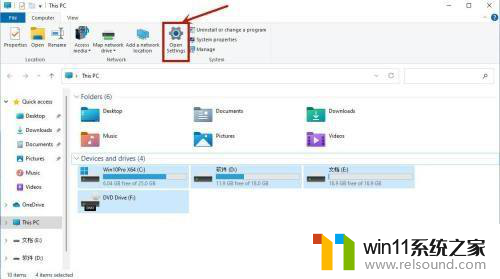
2.第二步、在弹出的窗口页面,点击“time&language”,之后继续点击“language”

3.第三步、在language语言页面找到“add a language”,并点击;

4.第四步、之后只要在新页面中滚到滑轮,找到“中文”,然后点击“next”

5.第五步、将所有的框都勾选上,继续点击“Install”

6.
第六步、之后系统就会自动进入更新,在更新完成以后。系统会提示是否现在更换语言设置,只要点击“yes”就可以了
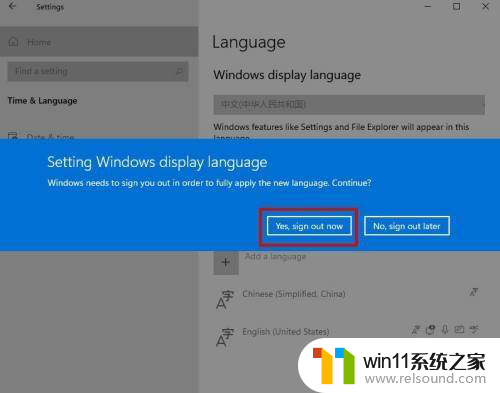
以上是如何将win11设置更改为中文的全部内容,如果您遇到这种情况,您可以按照小编的方法来解决问题,希望能够帮助到大家。
- 上一篇: wwin11初始化失败
- 下一篇: win11微软输入法禁用
win11设置怎么变成中文相关教程
- win11如何设置任务栏小图标 win11任务栏小图标怎么设置
- win11怎么改变鼠标样式
- win11设备管理器中没有蓝牙
- win11怎么查看隐藏文件夹 win11如何查看隐藏文件夹
- win11怎么改成透明任务栏 win11改成透明任务栏的方法
- win11所有文件都不能拖动怎么办
- win11不能解压rar文件怎么办
- win11修改host文件
- win11怎么卸载流氓软件 win11怎么删除流氓软件
- 更新完win11没有声音怎么回事 更新win11没声音如何解决
- win10默认显示更多选项
- win11系统扩展屏幕
- win11桌面黑屏但是能打开任务管理器
- win11无法找到声音输出设备
- win11的本地安全策略
- win11不能连接wifi
win11系统教程推荐